美科星路由器怎么进入设置页面?
水星路由器是一个路由器品牌,具有强大的功能,是CPU处理器网络专用处理器,属于广域网络WAN端口2,处理效能是联机数Sessions5,000。集有线无线于一体,符合802.11n(Draft 2.0)标准。采用MIMO技术,可提供更好的无线传输性能、稳定性和无线覆盖范围。
要管理你的美科星路由器,需要先登录到它的管理页面(设置页面),进入美科星路由器设置页面的方法如下:
1.如果用电脑进入美科星路由器的设置页面,那么需要用网线,将你的电脑连接到美科星路由器的LAN口。如果是笔记本电脑,连接到美科星路由器的wifi后也可以登录,就无须用网线来连接了。
如果使用手机进入美科星路由器的设置页面,那么手机一定要连接到美科星路由器的wifi网络。
注意:
电脑/手机进入美科星路由器的设置页面时,并不需要电脑/手机处于上网状态。只要电脑/手机连接到美科星路由器的网络,就可以进入它的设置页面。
2.在电脑/手机的浏览器中输入 melogin.cn,可以打开美科星路由器的登录页面。在登录页面中,输入“登录密码”,就能进入到设置页面了,如下图所示。
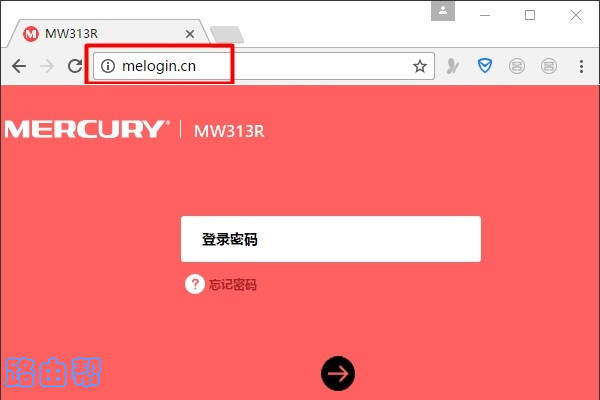
美科星路由器第一次设置的时候,或者恢复出厂设置后再次设置的时候,在浏览器中输入melogin.cn后,会出现设置向导页面,如下图所示。此时,只需要按照页面上的提示进行操作,就可以完成上网设置。
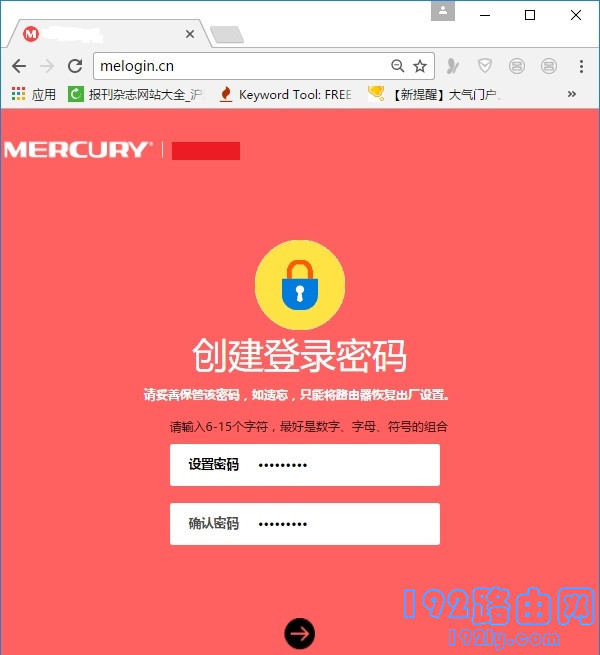
问题1:在浏览器中输入melogin.cn之后,不能进入美科星路由器的设置页面。
这个问题的原因比较多,鸿哥专门写了一篇文章来进行介绍,这里不再复述,你可以点击下面的文章链接,查看详细的解决办法。
美科星路由器管理页面进不去怎么办?
问题2:美科星路由器登录密码忘了怎么办?
1.在登录页面中输入“admin”来尝试登录。
2.在登录页面中输入你的wifi密码来尝试登录。
3.把你的美科星路由器恢复出厂设置,然后重新设置上网。有关操作步骤,可以参考下面的教程:
美科星路由器怎么恢复出厂设置?
美科星路由器怎么设置上网?
全新的路由器不仅让你更稳定快速地连接无线网络,更可以让家中的智能设备连接在一起。
……